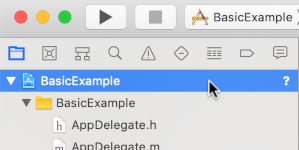تسهّل حِزم تطوير البرامج (SDK) لإعلانات الوسائط التفاعلية دمج إعلانات الوسائط المتعددة في مواقعك الإلكترونية وتطبيقاتك. يمكن لحِزم تطوير البرامج لإعلانات الوسائط التفاعلية طلب الإعلانات من أي خادم إعلانات متوافق مع VAST وإدارة تشغيل الإعلانات في تطبيقاتك. باستخدام حِزم تطوير البرامج لإدراج الإعلانات الديناميكي في "إعلانات الوسائط التفاعلية"، تقدّم التطبيقات طلب بث لإعلان وفيديو محتوى، سواء كان فيديو عند الطلب أو محتوى مباشر. بعد ذلك، تعرض حزمة SDK بث فيديو مدمجًا، ما يغنيك عن إدارة التبديل بين الفيديو الإعلاني وفيديو المحتوى داخل تطبيقك.
اختيار حلّ "الإعلانات الديناميكية أثناء عرض الفيديو" الذي يهمّك
عرض الإعلانات الديناميكية المدرَجة في البودكاست
يوضّح هذا الدليل كيفية دمج حزمة تطوير البرامج (SDK) الخاصة بـ "إعلانات الوسائط التفاعلية" (DAI) في تطبيق بسيط لمشغّل فيديو. إذا أردت الاطّلاع على نموذج تكامل مكتمل أو اتّباعه، يمكنك تنزيل PodServingExample من GitHub.
نظرة عامة على ميزة "إدراج الإعلان الديناميكي" في IMA
يتضمّن تنفيذ "إعلانات البث المباشر" في "إعلانات الوسائط التفاعلية" أربعة مكوّنات رئيسية في حزمة SDK كما هو موضّح في هذا الدليل:
-
IMAAdDisplayContainer: عنصر حاوية يظهر فوق عنصر تشغيل الفيديو ويضم عناصر واجهة مستخدم الإعلان. IMAAdsLoader– كائن يطلب عمليات بث ويتعامل مع الأحداث التي يتم تشغيلها بواسطة كائنات استجابة طلب البث. يجب إنشاء أداة تحميل إعلانات واحدة فقط، ويمكن إعادة استخدامها طوال مدة تشغيل التطبيق.-
IMAStreamRequest– إماIMAPodVODStreamRequestأوIMAPodStreamRequest IMAStreamManager– كائن يعالج عمليات بث "إدراج الإعلان الديناميكي" والتفاعلات مع الخلفية البرمجية لـ "إدراج الإعلان الديناميكي". يتولّى مدير البث أيضًا معالجة طلبات اختبار الاتصال الخاصة بالتتبُّع وإعادة توجيه أحداث البث والإعلانات إلى الناشر.
بالإضافة إلى ذلك، يجب تنفيذ معالج VTP مخصّص لتشغيل بثّات عرض الإعلانات المتسلسلة. يرسل معالج VTP المخصّص هذا معرّف البث إلى شريكك الفني للفيديو (VTP) مع أي معلومات أخرى يحتاج إليها لعرض بيان بث يتضمّن المحتوى والإعلانات المدمجة. سيقدّم لك موفّر VTP تعليمات حول كيفية تنفيذ معالج VTP المخصّص.
المتطلبات الأساسية
قبل البدء، يجب أن يتوفّر لديك ما يلي:
- الإصدار 13 أو الإصدارات الأحدث من Xcode
- CocoaPods (الخيار المفضّل) أو Swift Package Manager أو نسخة تم تنزيلها من حزمة تطوير البرامج (SDK) الخاصة بـ "الفحص الديناميكي لحِزم ARP" في "إعلانات الوسائط التفاعلية" لنظام التشغيل iOS
تحتاج أيضًا إلى المَعلمات المستخدَمة لطلب البث من "حزمة تطوير البرامج لإعلانات الوسائط التفاعلية".
| مَعلمات البث المباشر | |
|---|---|
| رمز الشبكة |
رمز الشبكة لحسابك على "مدير الإعلانات 360" |
| مفتاح مواد العرض المخصّص |
مفتاح مادة العرض المخصّصة الذي يحدّد حدث "عرض الإعلانات المتسلسلة" في "مدير إعلانات Google" يمكن إنشاء هذا المعرّف من خلال أداة تعديل ملف البيان أو شريك عرض إعلانات Pod تابع لجهة خارجية. |
| مَعلمات بث الفيديو عند الطلب | |
| رمز الشبكة |
رمز الشبكة لحسابك على "مدير الإعلانات 360" |
إنشاء مشروع Xcode جديد
في Xcode، أنشئ مشروع iOS جديدًا باستخدام Objective-C باسم "PodServingExample".
إضافة حزمة تطوير البرامج (SDK) لخدمة "الإعلانات الديناميكية أثناء البث" من "إعلانات الوسائط التفاعلية" إلى مشروع Xcode
استخدِم إحدى الطرق الثلاث التالية لتثبيت حزمة تطوير البرامج (SDK) الخاصة بميزة "الإعلانات الديناميكية أثناء عرض الفيديو" في "إعلانات الوسائط التفاعلية".
تثبيت حزمة تطوير البرامج (SDK) باستخدام Swift Package Manager
تتوافق حزمة Interactive Media Ads SDK مع Swift Package Manager بدءًا من الإصدار 3.18.4. اتّبِع الخطوات التالية لاستيراد حزمة Swift.
في Xcode، ثبِّت حزمة IMA DAI SDK Swift Package من خلال الانتقال إلى ملف > إضافة حِزم.
في الطلب الذي يظهر، ابحث عن مستودع IMA DAI SDK Swift Package على GitHub:
https://github.com/googleads/swift-package-manager-google-interactive-media-ads-iosاختَر إصدار حزمة IMA DAI SDK Swift Package الذي تريد استخدامه. بالنسبة إلى المشاريع الجديدة، ننصحك باستخدام الترقية إلى الإصدار الرئيسي التالي.
بعد الانتهاء، يحلّ Xcode التبعيات المرتبطة بحِزمك وينزّلها في الخلفية. لمزيد من التفاصيل حول كيفية إضافة تبعيات الحِزم، يُرجى الاطّلاع على مقالة Apple.
تثبيت حزمة تطوير البرامج (SDK) لـ "الإعلانات الديناميكية أثناء عرض الفيديو" من "إعلانات الوسائط التفاعلية" باستخدام CocoaPods
CocoaPods هو مدير ملحقات لمشاريع Xcode لتثبيت حزمة تطوير البرامج لإعلانات الوسائط التفاعلية (DAI). لمزيد من المعلومات حول تثبيت CocoaPods أو استخدامه، يُرجى الاطّلاع على مستندات CocoaPods. بعد تثبيت CocoaPods، اتّبِع التعليمات التالية لتثبيت حزمة تطوير البرامج IMA DAI SDK:
في الدليل نفسه الذي يحتوي على ملف PodServingExample.xcodeproj، أنشِئ ملفًا نصيًا باسم Podfile وأضِف الإعداد التالي:
من الدليل الذي يحتوي على Podfile، نفِّذ ما يلي:
pod install --repo-update
تنزيل حزمة تطوير البرامج (SDK) وتثبيتها يدويًا
إذا كنت لا تريد استخدام Swift Package Manager أو CocoaPods، يمكنك تنزيل حزمة تطوير البرامج (SDK) الخاصة بـ "إعلانات الوسائط التفاعلية" (DAI) وإضافتها يدويًا إلى مشروعك.
إنشاء مشغّل فيديو بسيط
نفِّذ مشغّل فيديو في وحدة التحكّم الرئيسية في العرض، وذلك باستخدام مشغّل AV مضمّن في عرض واجهة المستخدم. تستخدِم حزمة تطوير البرامج لإعلانات الوسائط التفاعلية عرض واجهة المستخدم لعرض عناصر واجهة المستخدم الخاصة بالإعلانات.
Objective-C
Swift
إعداد أداة تحميل الإعلانات
استورِد حزمة IMA SDK إلى وحدة التحكّم في العرض، واستخدِم البروتوكولَين
IMAAdsLoaderDelegate
و
IMAStreamManagerDelegate
للتعامل مع أحداث أداة تحميل الإعلانات وأحداث مدير البث.
أضِف هذه السمات الخاصة لتخزين المكوّنات الرئيسية في "أداة تطوير البرامج لإعلانات الوسائط التفاعلية":
IMAAdsLoader: يدير طلبات البث على مدار عمر تطبيقك.IMAAdDisplayContainer: تتعامل مع إدراج عناصر واجهة مستخدم الإعلان وإدارتها.IMAAVPlayerVideoDisplay: تتواصل هذه السمة بين "حزمة تطوير البرامج لإعلانات الوسائط التفاعلية" ومشغّل الوسائط، وتتعامل مع البيانات الوصفية المحدّدة بوقت.IMAStreamManager- يدير تشغيل البث المباشر ويُطلق الأحداث ذات الصلة بالإعلانات.
يجب تهيئة أداة تحميل الإعلانات وحاوية عرض الإعلانات وعرض الفيديو بعد تحميل العرض.
Objective-C
Swift
تقديم طلب بث
عندما يضغط المستخدم على زر التشغيل، أرسِل طلب بث جديدًا.
استخدِم فئة
IMAPodStreamRequest
للبث المباشر. بالنسبة إلى بث المحتوى عند الطلب، استخدِم الفئة
IMAPodVODStreamRequest.
يتطلّب طلب البث مَعلمات البث، بالإضافة إلى مرجع إلى حاوية عرض الإعلان وعرض الفيديو.
Objective-C
Swift
الاستماع إلى أحداث تحميل البث
يستدعي الصف IMAAdsLoader الطريقتَين IMAAdsLoaderDelegate عند نجاح عملية الإعداد أو تعذُّر طلب البث.
في طريقة التفويض adsLoadedWithData، اضبط IMAStreamManagerDelegate.
مرِّر رقم تعريف مصدر البيانات إلى معالج VTP المخصّص، واسترجِع عنوان URL لبيان مصدر البيانات. بالنسبة إلى الأحداث المباشرة، حمِّل عنوان URL لملف البيان في شاشة عرض الفيديو، وابدأ التشغيل. بالنسبة إلى بث المحتوى عند الطلب، مرِّر عنوان URL لملف البيان إلى طريقة loadThirdPartyStream في أداة إدارة البث. تطلب هذه الطريقة بيانات أحداث الإعلانات من "مدير إعلانات Google 360"، ثم تحمّل عنوان URL لبيان العرض وتبدأ التشغيل.
في طريقة التفويض
failedWithErrorData، سجِّل الخطأ. يمكنك تشغيل البث الاحتياطي. اطّلِع على
أفضل الممارسات المتعلّقة بميزة "الإعلانات الديناميكية داخل الفيديو".
Objective-C
Swift
تنفيذ معالج VTP المخصّص
يرسل معالج VTP المخصّص معرّف بث المشاهد إلى شريكك التقني للفيديو (VTP) بالإضافة إلى أي معلومات أخرى يطلبها شريكك التقني للفيديو لعرض بيان بث يتضمّن المحتوى والإعلانات المدمجة. سيقدّم لك موفّر VTP تعليمات محدّدة حول كيفية تنفيذ معالج VTP المخصّص.
على سبيل المثال، قد يتضمّن VTP عنوان URL لنموذج بيان يحتوي على الماكرو [[STREAMID]]. في هذا المثال، يُدرِج المعالج معرّف البث بدلاً من وحدة الماكرو ويعرض عنوان URL لبيان البث الناتج.
Objective-C
Swift
الاستماع إلى أحداث الإعلانات
يستدعي IMAStreamManager
طُرق
IMAStreamManagerDelegate
لتمرير أحداث البث والأخطاء إلى تطبيقك.
في هذا المثال، سجِّل أحداث الإعلان الأساسية في وحدة التحكّم:
Objective-C
Swift
تنظيم مواد عرض IMA DAI
لإيقاف تشغيل البث وإيقاف تتبُّع جميع الإعلانات وإصدار جميع مواد عرض البث التي تم تحميلها، استخدِم الدالة IMAStreamManager.destroy().
شغِّل تطبيقك، وإذا نجحت العملية، يمكنك طلب بثوق Google DAI وتشغيلها باستخدام حزمة تطوير البرامج لإعلانات الوسائط التفاعلية. لمزيد من المعلومات حول ميزات حزمة تطوير البرامج (SDK) المتقدّمة، يُرجى الاطّلاع على الأدلة الأخرى المدرَجة في الشريط الجانبي الأيمن أو الأمثلة على GitHub.